Prestavite iskalno polje iz opravilne vrstice v meni Start v operacijskem sistemu Windows 10: - Windows 10 je izdan v povsem novem videzu. Morda ste opazili, da je bilo v oknu 10 iskalno polje priklicano na opravilna vrstica. Nekaterim je to težko, ker za razliko od različic Windows, s katerimi smo delali, opravilna vrstica nove različice zavzame preveč prostora. Tudi mnogi uporabniki ne marajo pritisniti ali klikniti ikone za iskanje vsakič, ko želimo nekaj poiskati.
Zdaj imate naslednjo opravilno vrstico in meni Start.
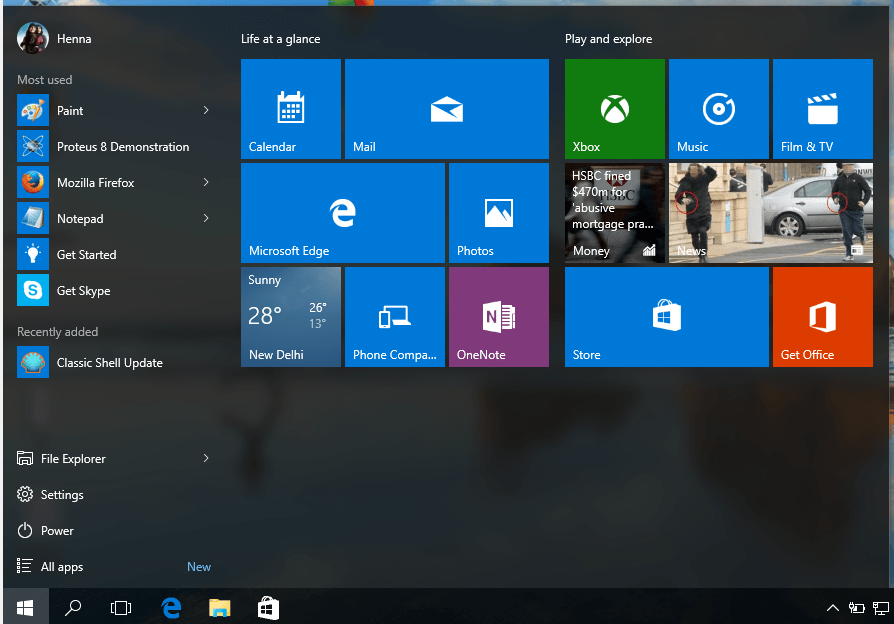
Če želite, lahko možnost iskanja premaknemo v začetni meni in naredimo naš začetni meni podoben prejšnjim različicam. Na žalost Windows 10 ne ponuja možnosti za premik iskalnega polja ali ikone za iskanje iz opravilne vrstice v meni Start. Upoštevajte, da ima Windows 10 možnost, ali naj ima v opravilni vrstici iskalno polje ali ikono za iskanje ali nič. Če pa ne morete nadaljevati brez iskalnega polja v začetnem meniju, moramo uporabiti nekatera orodja tretjih oseb, kot so Classic shell, start10 itd. Pred vami bi rad predstavil orodje z imenom "Klasična lupina" in način, kako ga lahko uporabimo. O tem bomo razpravljali, ker drugi ni zastonj.
1. Prenesite in namestite:
Klasično lupino lahko prenesemo z njene domače strani.Klikni tukaj da odprete stran za prenos.
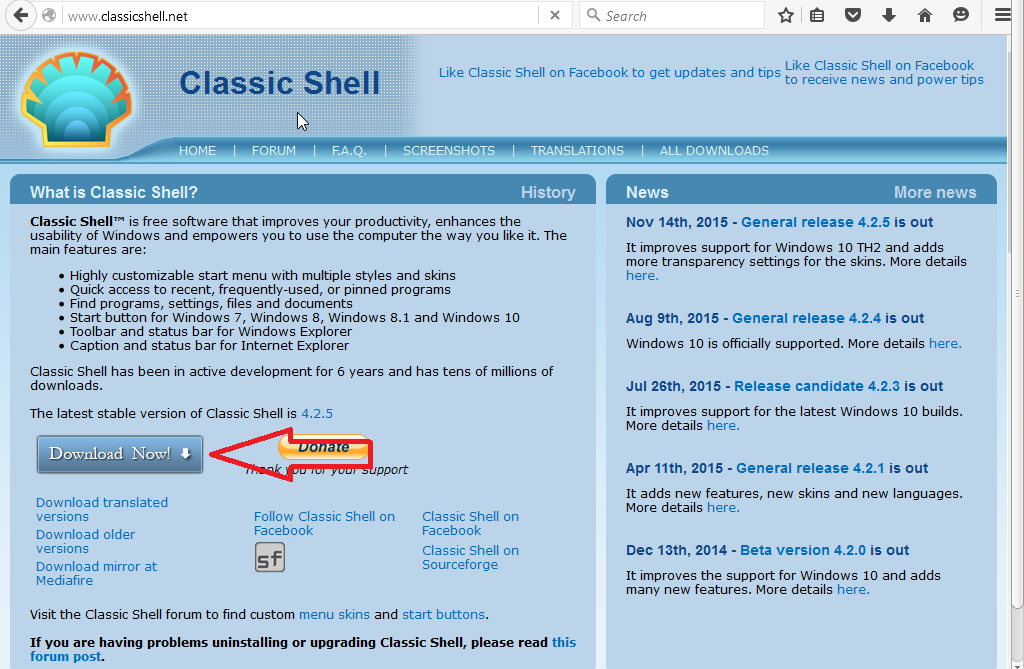
Kliknite gumb »Prenesi zdaj«, da prenesete namestitveno datoteko. Zaženi. Zdaj imamo v našem računalniku nameščeno klasično lupino. Zdaj imate spremenjeni meni Start.
Če potrebujete svoj stari meni Start, v meniju Start kliknite možnost »Start Menu (Windows)«.
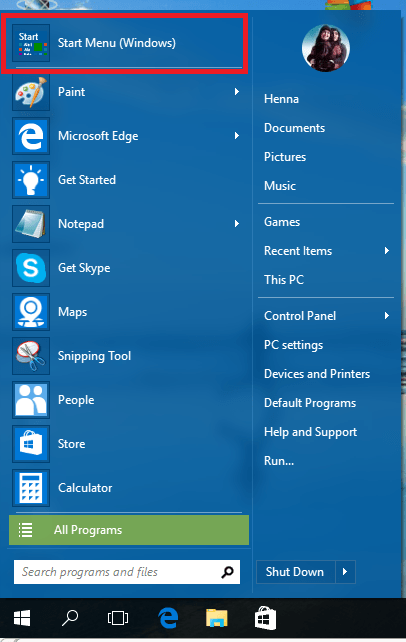
Pogovorno okno za klasično lupino lahko zaženete s klikom na gumb za zagon.

Tu lahko izbirate med stili, kot so klasični slog, slog Windows 7 itd. Če ste zaljubljeni v katerega koli od danih stilov, ga lahko imate tudi v vseh novih oknih 10 ..
Več možnosti prilagajanja začetnega menija je na voljo tudi v klasični lupini, če potrdite polje »prikaži vse nastavitve« na vrhu.
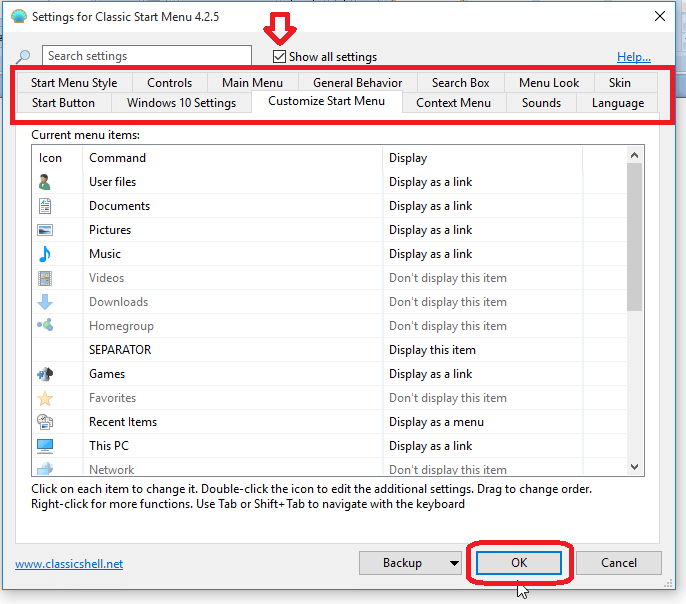
Kliknite V redu za spremembe.
Zdaj uživajte v drugačnem videzu začetnega menija !!!
Vse najboljše 🙂
